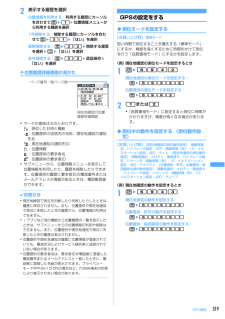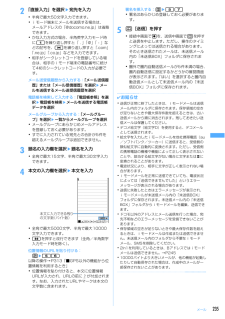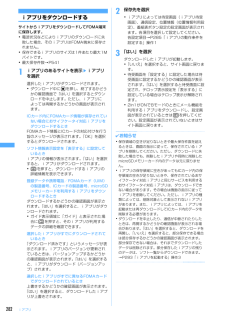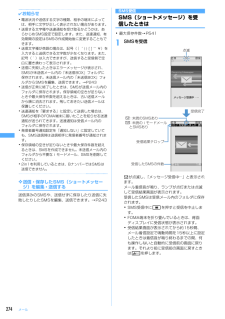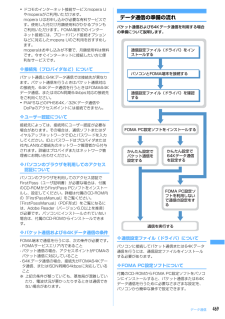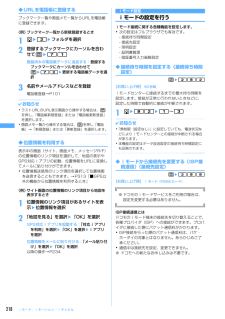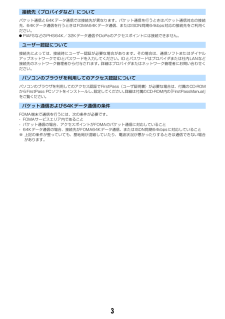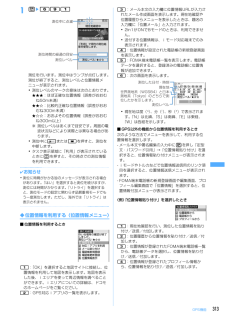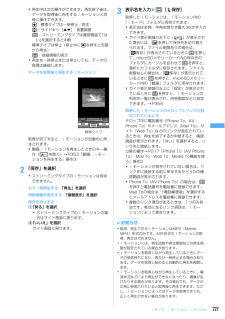Q&A
取扱説明書・マニュアル (文書検索対応分のみ)
"電波状況"2 件の検索結果
"電波状況"11 件の検索結果
全般
質問者が納得それは、その機種で良くある事です。アップデートしてもダメならショップへ行った方がいいです。
6050日前view38
全般
質問者が納得その症状、なりましたよ。ドコモショップにもっていったら故障と言われました。買ってからあまりたっていなかったので(2ヶ月くらい)新品と交換してくれました。友人も同じ症状になり新品と交換してもらえました。一度ドコモショップに相談に行く事をオススメします。交換後、二人とも不具合は出ていません。データも全部移してもらえますよ。904の在庫はもうほとんどないと思いますので早めに行った方がいいですよ(^^)
6420日前view31
3接続先(プロバイダなど)についてパケット通信と64Kデータ通信では接続先が異なります。パケット通信を行うときはパケット通信対応の接続先、64Kデータ通信を行うときはFOMA64Kデータ通信、またはISDN同期64kbps対応の接続先をご利用ください。IPIAFSなどのPHS64K/32Kデータ通信やDoPaのアクセスポイントには接続できません。ユーザー認証について接続先によっては、接続時にユーザー認証が必要な場合があります。その場合は、通信ソフトまたはダイヤルアップネットワークでIDとパスワードを入力してください。IDとパスワードはプロバイダまたは社内LANなど接続先のネットワーク管理者から付与されます。詳細はプロバイダまたはネットワーク管理者にお問い合わせください。パソコンのブラウザを利用してのアクセス認証についてパソコンのブラウザを利用してのアクセス認証でFirstPass(ユーザ証明書)が必要な場合は、付属のCD-ROMからFirstPass PCソフトをインストールし、 設定してください。詳細は付属のCD-ROM内の「FirstPassManual」をご覧ください。パケット通信および64Kデータ通信...
319GPS機能2表示する履歴を選択位置情報を利用する:利用する履歴にカーソルを合わせてme1e位置情報メニューから利用する機能を選択1件削除する:削除する履歴にカーソルを合わせてme21e「はい」を選択複数削除する:me22e削除する履歴を選択epe「はい」を選択全件削除する:me23e認証操作e「はい」を選択❖位置履歴詳細画面の見かた・マークの意味は次のとおりです。: 測位した日時と機能: 位置提供の送信先の名称/現在地通知の通知先名: 現在地通知の通知先ID: 位置情報: 位置提供の要求者名: 位置提供の要求者ID・サブメニューから、位置情報メニューを表示して位置情報を利用したり、履歴を削除したりできます。位置提供の履歴に要求者IDの電話番号またはメールアドレスの情報があるときは、電話帳登録ができます。✔お知らせ・現在地確認で測位を中断したり失敗したりしたときは、履歴に保存されません。また、位置提供や現在地通知で測位に失敗したときの履歴から、位置情報の利用はできません。・iアプリなど他の機能から位置履歴の一覧を表示したときは、サブメニューからの位置情報の利用や削除はできません。また、位置提供や現在地通知...
235メール2「直接入力」を選択e宛先を入力・半角で最大50文字入力できます。・iモード端末にメールを送信する場合は、メールアドレスの「@docomo.ne.jp」は省略できます。・かな入力方式の場合、半角英字入力モード時に1を繰り返し押すと「 .」「@」「 - 」などの記号を、*を繰り返し押すと「.com」「.ne.jp」「.co.jp」などを入力できます。・相手がシークレットコードを登録している場合は、相手のiモード端末の電話番号に続けて4桁のシークレットコードの入力が必要です。メール送受信履歴から入力する:「メール送信履歴」または「メール受信履歴」を選択eメールを送信するメール送受信履歴を選択電話帳を検索して入力する:「電話帳参照」を選択e電話帳を検索eメールを送信する電話帳データを選択メールグループから入力する:「メールグループ」を選択e一覧からメールグループを選択・メールグループにあらかじめメールアドレスを登録しておく必要があります。・すでに入力されている宛先との合計が5件を超えるメールグループは追加できません。3題名の入力欄を選択e題名を入力・全角で最大15文字、半角で最大30文字入力できます。4...
282iアプリiアプリをダウンロードするサイトからiアプリをダウンロードしてFOMA端末に保存します。・電波状況などによりiアプリのダウンロードに失敗した場合、そのiアプリはFOMA端末に保存されません。・保存できるiアプリのサイズは1件あたり最大1Mバイトです。・最大保存件数→P5411iアプリのあるサイトを表示eiアプリを選択選択したiアプリがダウンロードされます。・ダウンロード中にgを押し、終了するかどうかの確認画面で「はい」を選択するとダウンロードを中止します。ただし、iアプリによっては再開するかどうかの画面が表示されます。ICカード内にFOMAカード情報が保存されていない場合におサイフケータイ対応iアプリをダウンロードするときFOMAカード情報とICカードの対応付けを行う旨のメッセージが表示されます。「OK」を選択するとダウンロードされます。ソフト情報表示設定を「表示する」に設定しているときiアプリの情報が表示されます。「はい」を選択すると、iアプリがダウンロードされます。・pを押すと、ダウンロードするiアプリの詳細情報を表示できます。登録データや携帯電話/FOMAカード(UIM)の製造番号、ICカ...
274メール✔お知らせ・電波状況や送信する文字の種類、相手の端末によっては、相手に文字が正しく表示されない場合があります。・送信する文字種や送達通知を受け取るかどうかは、あらかじめSMS設定で設定します。また、送達通知、有効期間の設定はSMSの作成開始後に変更することもできます。・送信文字種が英語の場合は、記号(|^{ } [ ] ~ ¥)を入力すると送信できる文字数が少なくなります。また、記号(`)は入力できますが、送信すると受信側で空白に置き換わって表示されます。・送信に失敗したときはエラーメッセージが表示され、SMSが未送信メール内の「未送信BOX」フォルダに保存されます。未送信メール内の「未送信BOX」フォルダからSMSを編集、送信できます。→P243・送信が正常に終了したときは、SMSが送信メール内のフォルダに保存されます。保存領域の空きが足りないときや最大保存件数を超えるときは、古い送信メールから順に消去されます。残しておきたい送信メールは保護してください。・送達通知を「要求する」に設定して送信した場合は、SMSが相手のFOMA端末に届いたことを知らせる送達通知が送られてきます。送達通知は受信メー...
469データ通信・ドコモのインターネット接続サービスmopera Uやmoperaがご利用いただけます。mopera Uはお申し込みが必要な有料サービスです。使用した月だけ月額使用料がかかるプランもご利用いただけます。FOMA端末でのインターネット接続には、ブロードバンド接続オプションなどに対応したmopera Uのご利用をおすすめします。moperaはお申し込みが不要で、月額使用料は無料です。今すぐインターネットに接続したい方に便利なサービスです。❖接続先(プロバイダなど)についてパケット通信と64Kデータ通信では接続先が異なります。パケット通信を行うときはパケット通信対応の接続先、64Kデータ通信を行うときはFOMA64Kデータ通信、またはISDN同期64kbps対応の接続先をご利用ください。・PIAFSなどのPHS64K/32Kデータ通信やDoPaのアクセスポイントには接続できません。❖ユーザー認証について接続先によっては、接続時にユーザー認証が必要な場合があります。その場合は、通信ソフトまたはダイヤルアップネットワークでIDとパスワードを入力してください。IDとパスワードはプロバイダまたは社内LANな...
218iモード/iモーション/iチャネル◆URLを電話帳に登録するブックマーク一覧や画面メモ一覧からURLを電話帳に登録できます。〈例〉ブックマーク一覧から新規登録するとき1de2eフォルダを選択2登録するブックマークにカーソルを合わせてme71登録済みの電話帳データに追加する:登録するブックマークにカーソルを合わせてme72e更新する電話帳データを選択3名前やメールアドレスなどを登録電話帳登録→P101✔お知らせ・ラストURLのURL表示画面から操作する場合は、 mを押し、「電話帳新規登録」または「電話帳更新登録」を選択します。・画面メモ一覧から操作する場合は、 mを押し「電話帳」→「新規登録」または「更新登録」を選択します。◆位置情報を利用する表示中の画面(サイト、画面メモ、メッセージR/F)の位置情報のリンク項目を選択して、地図の表示やGPS対応iアプリの起動、位置情報をURLに変換してメールに貼り付けができます。・位置情報送信用のリンク項目を選択して位置情報を送信することもできます。→P313「■GPS以外の機能から位置情報を利用するとき」〈例〉サイト画面の位置情報のリンク項目から地図を表示するとき1...
3接続先(プロバイダなど)についてパケット通信と64Kデータ通信では接続先が異なります。パケット通信を行うときはパケット通信対応の接続先、64Kデータ通信を行うときはFOMA64Kデータ通信、またはISDN同期64kbps対応の接続先をご利用ください。IPIAFSなどのPHS64K/32Kデータ通信やDoPaのアクセスポイントには接続できません。ユーザー認証について接続先によっては、接続時にユーザー認証が必要な場合があります。その場合は、通信ソフトまたはダイヤルアップネットワークでIDとパスワードを入力してください。IDとパスワードはプロバイダまたは社内LANなど接続先のネットワーク管理者から付与されます。詳細はプロバイダまたはネットワーク管理者にお問い合わせください。パソコンのブラウザを利用してのアクセス認証についてパソコンのブラウザを利用してのアクセス認証でFirstPass(ユーザ証明書)が必要な場合は、付属のCD-ROMからFirstPass PCソフトをインストールし、 設定してください。詳細は付属のCD-ROM内の「FirstPassManual」をご覧ください。パケット通信および64Kデータ通信...
313GPS機能1me691測位を行います。測位中はランプが点灯します。測位が終了すると、測位レベルと位置情報メニューが表示されます。・測位レベルのマークの意味は次のとおりです。★★★:ほぼ正確な位置情報(誤差がおおむね50m未満)★★☆:比較的正確な位置情報(誤差がおおむね300m未満)★☆☆:おおよその位置情報(誤差がおおむね300m以上)※ 測位レベルはあくまで目安です。周囲の電波状況などにより実際とは異なる場合があります。・測位中にcまたはfを押すと、測位を中断します。・タスク表示領域に「利用」が表示されているときにpを押すと、その時点での測位情報を利用できます。✔お知らせ・測位に時間がかかる旨のメッセージが表示される場合があります。「はい」を選択すると測位を続けますが、測位には時間がかかります。「リトライ」を選択すると、測位モードの設定に関わらず品質重視モードでもう一度測位します。ただし、海外では「リトライ」は表示されません。◆位置情報を利用する〈位置情報メニュー〉■位置情報を利用するとき1:「OK」を選択すると地図サイトに接続し、位置情報を利用して地図を表示します。地図を表示した後、iエリアを使っ...
227iモード/iモーション/iチャネル・再生中は次の操作ができます。再生終了後は、データを取得後に再生するiモーションと同様に操作できます。g:標準タイプは一時停止/再生j/サイドキー[▲▼]:音量調整p:ストリーミングタイプは確認画面で「はい」を選択すると中断標準タイプは停止(停止中にgを押すと先頭から再生)m:詳細情報の表示・再生を一時停止または停止しても、データの取得は継続します。データを取得後に再生するiモーション:取得が完了すると、iモーションが自動的に再生されます。・動画/iモーションを再生したときのキー操作(cを除く)→P353「動画/iモーションを再生する」操作32「保存」を選択・ストリーミングタイプのiモーションは保存できません。もう一度再生する:「再生」を選択詳細情報を表示する:「情報表示」を選択保存を中止する:a「戻る」を選択・ストリーミングタイプのiモーションの場合はサイト画面に戻ります。b「いいえ」を選択サイト画面に戻ります。3表示名を入力ep[保存]取得したiモーションは、iモーション内の「iモード」フォルダに保存されます。・表示名は全角・半角を問わず最大36文字入力できます。・...
- 1
- 1
- 2